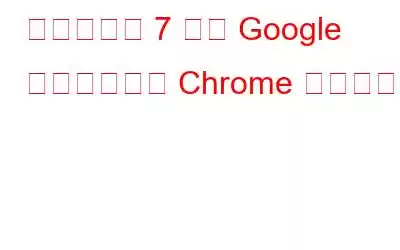Google ドキュメントは、ドキュメントを簡単に作成、編集できる頼りになる場所で、どこからでもファイルにアクセスできます。 Google ドキュメントは、私たちが長年使用してきた Microsoft Word よりも高速で安全です。プロジェクトで簡単に共同作業したり、チームメイトや友人と同じドキュメントで作業したりできます。
Word ドキュメントを Google ドキュメントにアップロードして、外出先でファイルを編集することもできます。 。 Google ドキュメントは、コラボレーションを容易にし、どこからでも仕事に簡単にアクセスできる機能が豊富なインタラクティブなプラットフォームです。ドキュメントは自動保存されるため、最近の変更を時々手動で保存する必要がありません。 Google ドキュメントを使用すると、レポートの作成、記事、ニュースレターなど、個人的または公式の目的で使用できます。
Google ドキュメントを頻繁に使用しますか?あなたの答えが肯定的であれば、私たちは何か役立つものを提供します。この記事では、最もよく使用できる 7 つの Google ドキュメント拡張機能をリストしました。多くの Google スプレッドシートと Google ドキュメントの Chrome 拡張機能はオンラインで入手できます。
生産性を向上させる 7 つの Google ドキュメント Chrome 拡張機能
#1 Sir Links-a-lot
常に他の人とドキュメントを共有していることに気づきましたか? 「Sir Links-a-lot」拡張機能を Chrome ブラウザに追加する必要があります。これは、ワークフローを合理化できる Google ドキュメントの必須の拡張機能です。 Sir Links-a-lot は、迅速にアクセスできる簡単な共有ツールを提供し、ドキュメントの共有プロセスを簡素化します。
主な機能:
- 共有 URL を短縮し、ドキュメントへの bit.ly リンクを自動的に作成します。
- Google スプレッドシート、Google スライド、図形描画でも機能します。
- ファイルを PDF としてエクスポートします。
ここから入手
#2 Google ドキュメントのリンクを開きます
この Google ドキュメント拡張機能を使用すると、想像よりもはるかに簡単に作業を行うことができます。この拡張機能を Chrome に追加すると、リンクまたはファイルを右クリックすると、すぐにアクセスできるように [Google ドキュメント ビューアで開く] オプションが表示されます。複雑なプロセスを省略し、Google ドキュメント上でドキュメント、画像、その他のリンクを直接共有するためのアクセスを提供します。
主な機能:
- PDF ファイル形式をサポートします。
- ファイルをダウンロードするプロセスが不要になり、Google ドキュメントに直接アップロードできます。
ここから入手 >
#3 DocSecrets
この文書には、銀行口座の詳細やパスワードなどの個人情報や機密情報が含まれていますか? DocSecrets Google Docs Chrome 拡張機能は、ドキュメントのプライバシーを強化する救世主となります。この拡張機能を Chrome に追加すると、DocSecrets は機密情報を非表示にして暗号化します。秘密または機密コンテンツは文書内で「強調表示」として表示されます。ユーザーは、正しいパスフレーズを入力した場合にのみこのファイルを表示できます。
主な機能:
- パスワード、特許などの機密情報を暗号化して保護します。アイデア、秘密、銀行詳細など。
- 正しいパスフレーズを入力した場合にのみ機密情報が公開されます。
- 現在のカーソル位置を自動的に追跡し、秘密を強調表示します。
ここから入手
#4 Google ドキュメントの単語数とページ数
Google ドキュメントを頻繁に使用する場合は、ドキュメントの単語数とページ数が表示されないことをご存じかと思います。単語数の詳細を確認するには、Ctrl + Shift + C キーの組み合わせを使用する必要があります。はい、かなり面倒です。 「Word and Page Count for Google Docs」拡張機能を Chrome ブラウザに追加すると、作業が簡素化されます。この拡張機能を Chrome に追加すると、右下隅のステータス バーに単語数が表示されます。
ここから入手
#5 DocuViz
DocuViz は、ドキュメント全体の改訂履歴を生成して、すべての変更を確認できる便利な Google Docs Chrome 拡張機能です。ドキュメントの編集の正確な日時が表示されます。 DocuViz は、各メンバーの貢献を詳細に確認できるため、コラボレーションに非常に便利な拡張機能であることがわかります。
ここから入手
#6 読み取り&書き込みGoogle Chrome 用
見逃せない Google Docs Chrome 拡張機能がもう 1 つ登場します。 Read&Write 拡張機能を使用すると、あらゆる種類のコンテンツの読み書きに対する自信が高まります。テキスト読み上げ認識、単語をディクテーションするための音声読み上げ、直感的な単語予測、視覚的ストレスの軽減、PDF から Word への変換など、さまざまな機能を提供します。
ここで入手
#7 文法
これを選んで間違いはありません! Grammarly はあなたの文章スタイルにキックスタートを与え、完全なサポートを提供します コミュニケーション補助。より自信を持ってより良い文章を書くのに役立つリアルタイムの提案が表示されます。 Grammarly は、スペル、文法、句読点、明瞭さに関するフィードバックを提供しながら、あらゆるステップをガイドします。
ここから入手
よくある質問:
Google ドキュメント拡張機能とは何ですか?
Google ドキュメント拡張機能とアドオンは、より効率的に執筆するのに役立ちます。したがって、Google ドキュメントの組み込み機能では不十分な場合は、上記の拡張機能を Chrome に追加して生産性を向上させることができます。
Google ドキュメントで拡張機能を使用する方法?
Google ドキュメントで拡張機能を使用するには、次の手順を実行する必要があります。 Chrome ウェブストアにアクセスし、使用する必要がある Google ドキュメント拡張機能を検索します。 「Chromeに追加」ボタンを押して拡張機能をインストールします。拡張機能がブラウザに追加されたら、Google ドキュメントを起動し、アドレス バーに配置された「拡張機能」アイコン (パズルの形) を押して拡張機能を有効にします。
結論
次のとおりです。文章の質を高め、ワークフローを改善する 7 つの最高の Google ドキュメント Chrome 拡張機能。 Web ブラウザに多くの拡張機能を追加することで、Google ドキュメントの機能をまったく新しいレベルに引き上げます。どれが一番気に入ったか教えてください。コメントボックスでお気軽にご提案を共有してください。ソーシャルメディアで私たちをフォローしてください – .
読み取り: 0